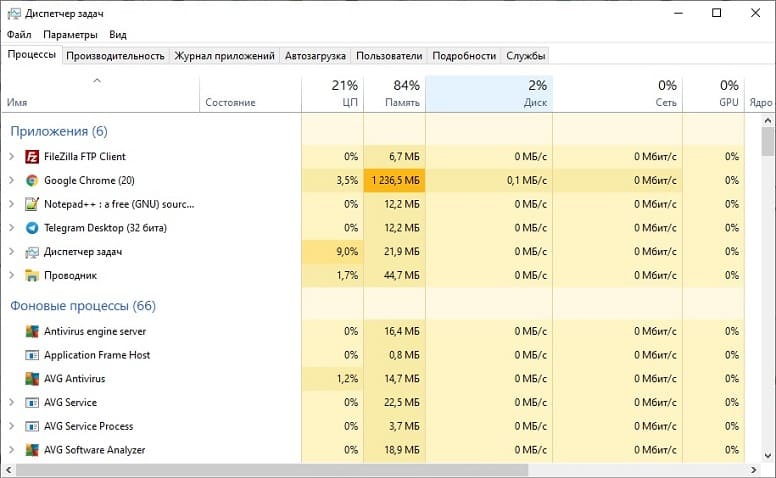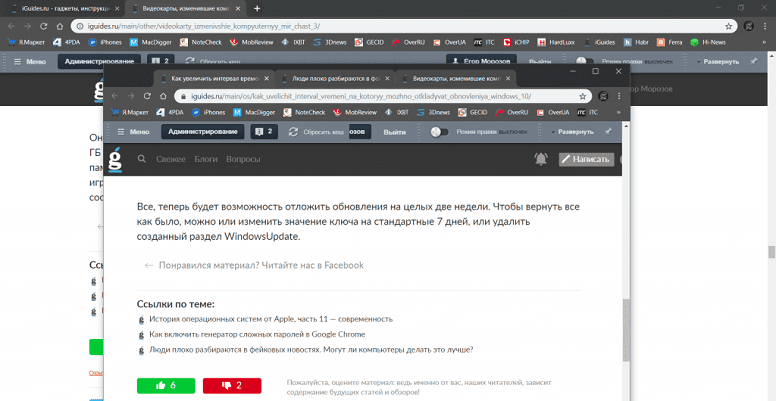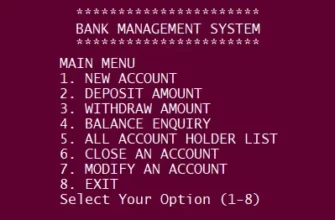Цифровая эра превратила нас в потребителей, у которых нулевая терпимость к длительным загрузкам и задержкам при обработке данных. Но реальность такова, что со временем наши устройства могут работать намного медленнее по ряду причин. Это могут быть устаревшие технологии или неисправное аппаратное обеспечение. Поэтому очень важно диагностировать причину замедления – это первый шаг к поиску решения проблемы.
Почему ноутбук работает медленно?
1. Нехватка оперативной памяти
Знание того, какой объем оперативной памяти имеет ноутбук, является ценной информацией, которая позволяет правильно определить, какие программы могут быть запущены. Признаки, указывающие на нехватку памяти, проявляются как медленная обработка данных, во время открытия нескольких вкладок или программ. Большинство современных компьютеров справляются с многозадачностью, но устаревшие – нет.
Для начала вы должны проверить состояние памяти вашего ноутбука. Откройте “Диспетчер задач”, нажав CTRL+ALT+DEL, и во вкладке “Процессы” вы сможете просмотреть, какие программы перегружают оперативную память. Решите, как оптимально использовать ее для различных проектов при многозадачности.
2. Ноутбук заражен вирусом
Всякий раз, когда компьютер начинает вести себя нестандартно, мы сразу же предполагаем, что вредоносная программа заразила нашу драгоценную технологию. Иногда такие подозрения вполне оправданы. Вредоносная программа предназначена для повреждения компьютерных процессов, она эффективно замедляет их на устройстве.
Признаки зараженного ноутбука:
- программы, открывающиеся и закрывающиеся сами по себе;
- синий экран;
- медленная работа жесткого диска, который заполнен подозрительными файлами;
- увеличение количества всплывающих окон;
Запустите сканирование на вирусы и вредоносные программы, чтобы найти и удалить все подозрительное.
3. Ноутбук слишком старый
Устаревшая техника является досадной реальностью цифровой эры. Компьютеры под управлением Windows XP, Vista или даже Windows 7, как правило, работают гораздо медленнее, чем их более современные преемники. Старые операционные системы просто не успевают за многочисленными обновлениями, необходимыми для работы большинства любимых приложений.
Ничто не стоит на месте, поэтому, возможно, настало время рассмотреть возможность обновления домашней техники.
4. Переполненный жесткий диск
Загрузка и установка программ, файлов, фотографий и обширных музыкальных библиотек на ПК – все это сохраняется на жестком диске. Когда емкость диска превышает 90 %, компьютер может работать на 50 % медленнее, чем изначально.
Откройте “Проводник файлов”, после нажатия клавиш Windows и E. Выберите “Этот компьютер” и посмотрите сколько доступно свободного места на диске C.
Удалите или переместите файлы, которые вам не нужны на ноутбуке, в другое хранилище, например, в облако или на внешний диск.
5. Перегруженный браузер
Когда ваш браузер перегружен несколькими вкладками, его правильная работа становится невозможной, потому что компьютер пытается решить слишком много задач одновременно. Это также относится к браузерам с большим количеством дополнений и расширений, которые заметно снижают производительность.
Удалите куки и кэш элементы для увеличения скорости работы ноутбука.
На видео: Ноутбук на Windows тормозит. Что делать? 8 причин!
Как еще ускорить медленный ноутбук?
1. Перезагрузка компьютера
Выключение компьютера и повторное включение имеет много преимуществ для его производительности. Если вы редко это делаете, то стоит отказаться от такой привычки и выключать компьютер по окончании рабочего дня. Так вы значительно увеличите текущую производительность обработки данных.
2. Проверка обновлений
Если вы из тех пользователей ПК, которые постоянно нажимают на кнопку “Напомнить позже”, когда операционная система оповещает о новых доступных загрузках, то ваш ноутбук может не получать требуемых обновлений недели или месяцы. Обновления Windows, как правило, раздражают и могут занять несколько минут, но они необходимы для здоровья вашего ПК. Существуют причины, по которой компьютер предупреждает вас об этих важных обновлениях, поэтому в ваших же интересах сделать их, как только они появятся.
3. Удаление старых программ и файлов
Если вашему компьютеру уже несколько лет, то, скорее всего, у вас есть приличное количество неиспользуемых и забытых программ, находящихся на рабочем столе и собирающих метафорическую пыль. Уменьшите нагрузку, очистив компьютер от всех ненужных вам программ и файлов. Это поможет очень быстро освободить место на жестком диске и улучшить производительность.
4. Использование облачного хранилища
Облачное хранилище является идеальной альтернативой для пользователей ПК, которым не хватает локального хранилища. Вы не только сможете освободить место на вашем ПК, но и перестанете беспокоиться о том, как сохранить большой объем данных.
5. Обновление оперативной памяти
Хотите верьте, хотите нет, но ОЗУ компьютера рекомендуется обновлять каждые два-три года. Чем старше они становятся, тем быстрее замедляются, потому что оперативная память постоянно активна. В большинстве случаев, 8 ГБ памяти достаточно для обычного пользователя, но если вы хотите получить более быструю обработку данных, масштабируйте до 16 ГБ или 32 ГБ.
6. Обновление жесткого диска
На жестком диске ноутбука хранятся все данные компьютера. Когда на нем остается мало места, компьютер начинает работать все медленнее и медленнее. Подумайте о покупке более мощного твердотельного накопителя. Большинство современных компьютеров поставляются со встроенными SSD, но старые версии можно модернизировать и сразу увеличить объем памяти.
7. Блокировщик рекламы
Установите рекламный блокиратор, чтобы вытеснить любые вредоносные программы и зараженные рекламы, которые могут всплывать при просмотре. Это также поможет повысить производительность вашего компьютера.